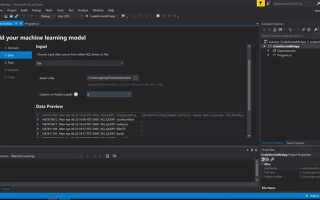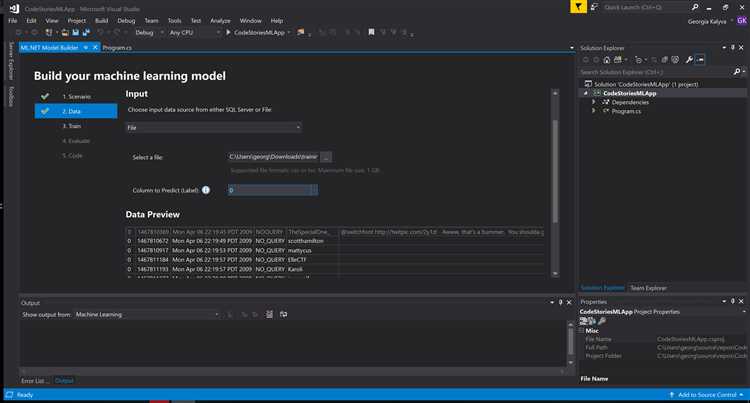
Visual Studio 2019 остаётся популярной средой разработки, но на маломощных компьютерах её работа может замедляться до неприемлемого уровня. Если ваша система оснащена менее чем 8 ГБ оперативной памяти и процессором без поддержки AVX-инструкций, потребуется тонкая настройка, чтобы добиться приемлемой производительности.
Отключите ненужные компоненты через установщик Visual Studio. Удалите поддержки языков и инструментов, которые не используются: например, если вы не работаете с Python или мобильной разработкой, снимите соответствующие флажки. Это уменьшит объём фона и снизит нагрузку на диск и память.
Отключите расширения, которые не критичны для текущих проектов. Зайдите в меню Extensions → Manage Extensions и удалите или отключите всё, что не используется регулярно. Особое внимание стоит обратить на плагины, добавляющие элементы интерфейса или анализаторы кода в реальном времени – они наиболее ресурсоёмкие.
Перейдите в Tools → Options → Text Editor → All Languages → General и отключите опции Auto List Members и Parameter Information. Это существенно снизит задержки при вводе кода. Дополнительно, в разделе IntelliCode отключите использование моделей на основе машинного обучения – они загружают CPU и работают в фоне.
Замените встроенный Live Share на другие методы совместной работы, если он не нужен постоянно. Его фоновая активность может потреблять до 5–10% процессорного времени на слабых системах.
Наконец, запустите Visual Studio с параметром /SafeMode для временного отключения всех сторонних расширений. Если прирост производительности заметен – стоит пересмотреть постоянный набор активных плагинов.
Отключение ненужных расширений и плагинов

Каждое установленное расширение в Visual Studio 2019 потребляет ресурсы: оперативную память, процессорное время и влияет на скорость запуска среды. На слабом ПК это особенно критично. Чтобы отключить неиспользуемые расширения, открой меню Extensions → Manage Extensions, затем перейди во вкладку Installed.
Просмотри список установленных расширений. Отключи все, что не используется в ежедневной работе. Например, если ты не разрабатываешь под Python, отключи Python support. Для временного отключения нажми кнопку Disable. Это быстрее и безопаснее, чем полное удаление. Чтобы изменения вступили в силу, перезапусти Visual Studio.
Некоторые плагины, такие как Live Share, Azure Tools, CodeLens, часто включены по умолчанию, но необходимы лишь в узких сценариях. Их отключение может существенно снизить нагрузку на систему. Чтобы отключить CodeLens, перейди в Tools → Options → Text Editor → All Languages → CodeLens и убери галочку Enable CodeLens.
Для анализа влияния расширений на производительность используй инструмент Help → Performance Manager. Он показывает загрузку по каждому компоненту. Отключай те, что имеют высокий процент использования, но не критичны для задач проекта.
Настройка параметров IntelliSense для снижения нагрузки
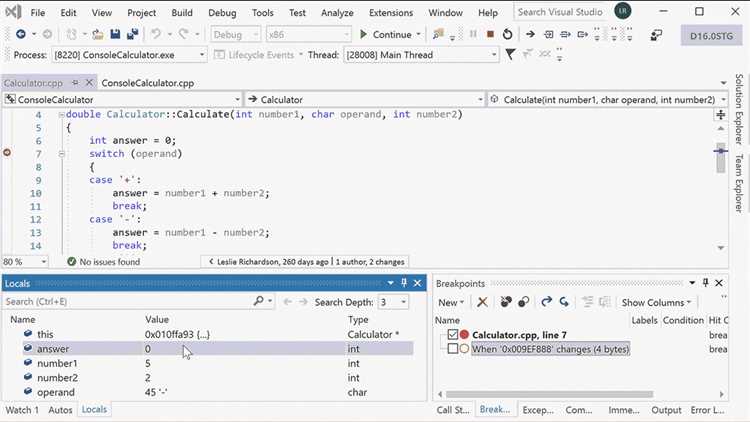
IntelliSense в Visual Studio 2019 может существенно замедлять работу на слабом ПК из-за постоянного анализа кода. Для оптимизации следует отключить или ограничить его функции.
1. Отключение автоматического запуска: перейдите в Инструменты → Параметры → Текстовый редактор → C/C++ → Advanced. Установите Disable IntelliSense в значение True. Это полностью отключит фоновые процессы IntelliSense.
2. Снижение частоты обновлений: в том же разделе задайте параметр IntelliSense Cache Size со значением не более 512 – это ограничит объем кэша для анализа.
3. Отключение функции Error Squiggles: в разделе C/C++ → Advanced установите Disable Squiggles в True. Это избавит от постоянной проверки ошибок во время набора текста.
4. Отключение авто-дополнения: откройте Текстовый редактор → C/C++ → IntelliSense и снимите галочки с Auto List Members и Parameter Information. Это убирает всплывающие подсказки при вводе.
5. Уменьшение объема анализируемых файлов: используйте #ifdef и #ifndef для исключения неактуального кода, чтобы сократить нагрузку при анализе крупных проектов.
После внесения изменений обязательно перезапустите Visual Studio для применения настроек. Эти действия позволяют снизить потребление CPU и памяти, ускорив отклик среды.
Использование Lightweight Solution Load для крупных проектов
Функция Lightweight Solution Load позволяет значительно сократить время открытия крупных решений за счёт частичной загрузки проектов. При активации этой опции Visual Studio не инициализирует все проекты сразу, а подгружает их по мере необходимости. Это снижает потребление оперативной памяти и уменьшает нагрузку на процессор.
Для включения перейдите в меню Tools → Options → Projects and Solutions → Lightweight Solution Load и установите флаг Enable Lightweight Solution Load for all solutions. В некоторых сборках Visual Studio 2019 эта настройка может быть скрыта – необходимо установить версию 16.1 или выше, где она доступна через Preview Features.
После активации система загружает только метаданные проектов, избегая полной инициализации MSBuild до открытия файла или компиляции. Это особенно полезно при работе с решениями, содержащими более 50 проектов, где время открытия может сократиться в 3–5 раз.
Для оптимального результата отключите автоматическую загрузку ненужных расширений и используйте режим «Open Folder» для навигации по структуре проекта без полной загрузки решения. При необходимости редактирования конкретного проекта, достаточно открыть один файл – Visual Studio подгрузит только нужные зависимости.
Оптимизация настроек компиляции и сборки
На слабых ПК особенно важно минимизировать время компиляции и сборки проектов в Visual Studio 2019. Для этого настройте параметры проекта вручную, отключив всё лишнее.
- Установите Оптимизация в Максимизировать скорость (/O2) только для финальной сборки. В процессе разработки используйте /Od, чтобы исключить дополнительные расходы на оптимизацию.
- Включите Инкрементную сборку в разделе Свойства конфигурации → Компоновщик → Общие, установив параметр Создание инкрементного файла в Да (/INCREMENTAL).
- Отключите проверку времени выполнения: в C/C++ → Подключаемые библиотеки времени выполнения выберите Многоадресная библиотека без проверки времени выполнения (/MT).
- Выключите ненужные расширения: отключите анализ кода, перейдя в Анализ кода → Включить анализ кода при построении и установив значение Нет.
- Сократите количество проектов, участвующих в сборке: используйте Configuration Manager, чтобы исключить второстепенные проекты из конфигурации Debug.
- Отключите автоматическое пересоздание всех зависимостей: в Свойствах решения отключите параметр Rebuild dependencies.
Дополнительно, используйте Precompiled Headers (предварительно скомпилированные заголовки) только при наличии стабильных зависимостей. В противном случае это замедлит сборку из-за постоянной перекомпиляции.
Если проект использует CMake, в файле CMakeLists.txt укажите флаг -DCMAKE_BUILD_TYPE=Release или Debug только при необходимости, и избегайте полного пересоздания сборки без причины.
Настройка фоновых процессов и служб Visual Studio
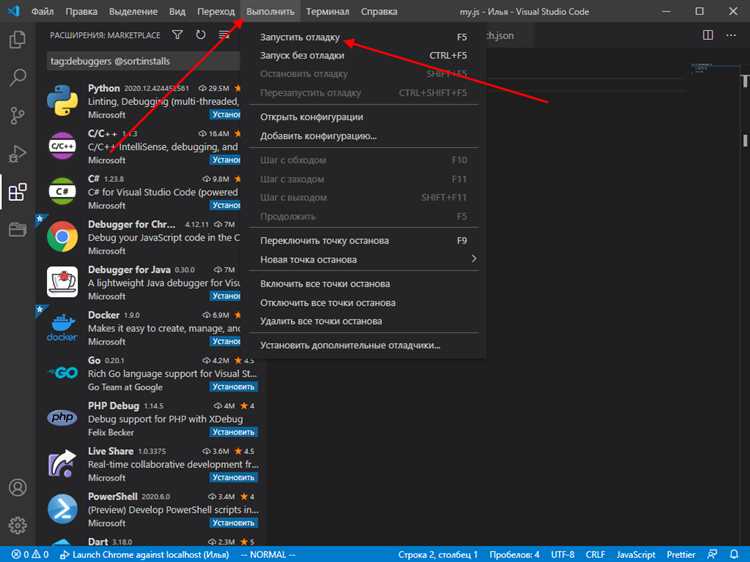
Отключение ненужных фоновых процессов позволяет снизить нагрузку на слабый ПК и ускорить работу Visual Studio 2019. В первую очередь отключите автоматические обновления расширений: откройте меню Tools → Options → Extensions and Updates и снимите галочку с параметра Automatically check for updates.
Отключите Live Share, если не используете совместную разработку. Перейдите в Extensions → Manage Extensions, найдите Live Share и выберите Disable. Это снизит использование памяти и сетевых ресурсов.
Фоновая компиляция кода (Roslyn) может замедлять работу IDE. Чтобы ограничить её, отключите «Full solution analysis»: Tools → Options → Text Editor → C# → Advanced, снимите галочку с Enable full solution analysis.
Отключите службу IntelliCode, если не используете интеллектуальные подсказки на основе ИИ. Для этого перейдите в Tools → Options → IntelliCode и снимите все галочки.
Для отключения автозагрузки ненужных компонентов при старте среды используйте Tools → Options → Environment → Startup и установите значение Empty Environment.
Существенное влияние оказывает фоновая телеметрия. Для её отключения завершите процессы ServiceHub.Host* через диспетчер задач или настройте переменные среды:
| Переменная | Значение |
| VS_DISABLE_TELEMETRY | 1 |
| DOTNET_CLI_TELEMETRY_OPTOUT | 1 |
Также можно отключить или удалить неиспользуемые службы из папки %ProgramFiles(x86)%\Microsoft Visual Studio\2019\Community\Common7\ServiceHub\, но только при понимании их назначения.
Выбор подходящей версии .NET Framework для разработки
Версия .NET Framework напрямую влияет на производительность Visual Studio 2019, особенно на слабых ПК. Чем новее версия, тем выше системные требования и нагрузка на ресурсы. Для оптимизации работы важно подобрать минимально необходимую версию, которая поддерживает нужный функционал проекта.
- Анализ требований проекта:
- Если проект не использует современные API и технологии, выбирайте .NET Framework 4.5 или 4.6 – они имеют относительно низкие требования к ресурсам.
- Для поддержки последних функций Windows и новых API необходимы версии 4.7 и выше, но они увеличивают потребление памяти и процессорного времени.
- Совместимость с используемыми библиотеками и компонентами:
- Проверьте версии библиотек – многие популярные пакеты поддерживают .NET Framework начиная с 4.5, что позволяет избежать обновления до более тяжелых версий.
- При использовании сторонних компонентов учитывайте их системные требования.
- Влияние на время сборки и запуск Visual Studio:
- Версии до 4.6 обеспечивают быстрее загрузку решений и меньшую нагрузку на процессор во время компиляции.
- Выше 4.7 происходит рост времени запуска среды из-за увеличенного объема метаданных и проверок CLR.
- Практические рекомендации:
- Для слабых ПК оптимально работать с проектами на .NET Framework 4.5–4.6, если это не ограничивает функционал.
- Избегайте одновременной работы с несколькими версиями .NET Framework в одном решении – это увеличивает нагрузку на IDE.
- Используйте целевую платформу проекта в настройках Visual Studio, чтобы ограничить загрузку лишних сборок.
Правильный выбор версии .NET Framework уменьшает потребление оперативной памяти, снижает время компиляции и повышает отзывчивость Visual Studio 2019 на слабом оборудовании.
Отключение автоматических проверок кода и форматирования
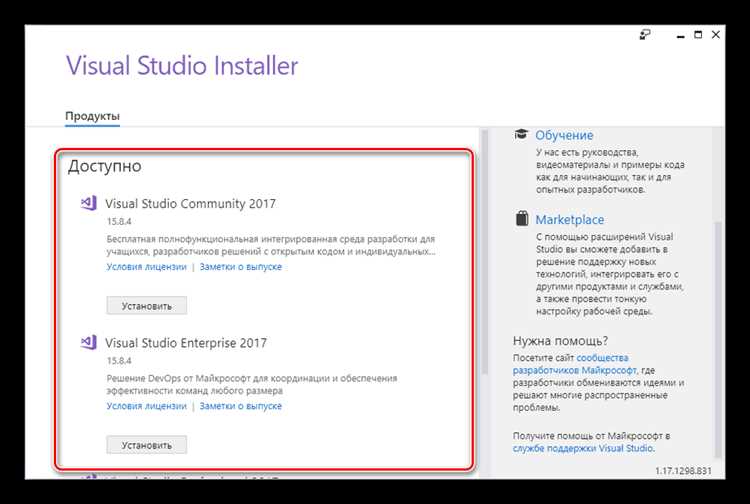
Автоматические проверки кода (IntelliSense, анализаторы, стилистические рекомендации) существенно нагружают процессор и оперативную память на слабых ПК. Чтобы снизить нагрузку, отключите фоновую валидацию в настройках Visual Studio.
Перейдите в меню Инструменты > Параметры > Текстовый редактор > C# (или другой язык) > Проверка кода и снимите галочки с пунктов, связанных с «Фоновым анализом», «Проверкой стиля» и «Автоматическим форматированием при сохранении». Это выключит Roslyn-анализаторы, которые могут занимать до 30% процессорного времени в больших проектах.
Также отключите автоматическую сортировку и организацию using с помощью параметра Правила форматирования кода > Управление using, отключив опцию «Автоматически применять». Это предотвратит ненужные перезапуски операций компоновки при редактировании.
В разделе Инструменты > Параметры > Текстовый редактор > Все языки > Общие отключите «Автоматическую проверку синтаксиса» и «Отображение ошибок в реальном времени». Это позволит избежать постоянной нагрузки на CPU во время набора текста.
Для проектов с большим количеством файлов рекомендовано выключить автоматическую индексацию и обновление базы данных IntelliSense в Параметры > Текстовый редактор > C++ > IntelliSense (для C++ проектов). Это значительно снизит потребление памяти и повысит скорость отклика редактора.
Настройка конфигурации памяти и виртуального файла подкачки
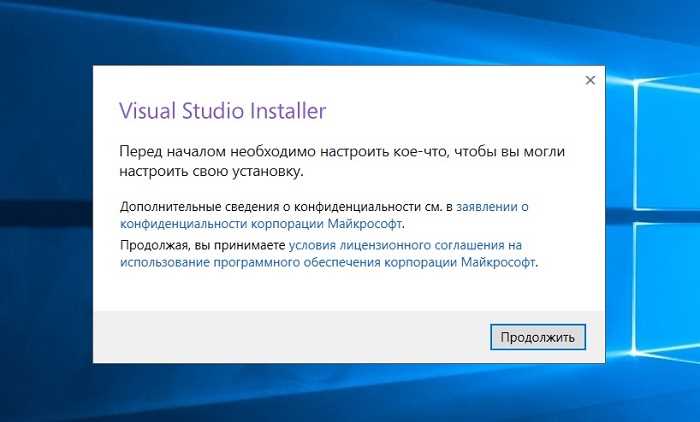
Для повышения производительности Visual Studio 2019 на слабом ПК критично оптимизировать параметры виртуальной памяти. Размер файла подкачки должен составлять минимум 1,5 от объема установленной ОЗУ, но не превышать 4 ГБ, чтобы избежать излишней нагрузки на диск.
Рекомендуется установить фиксированный размер файла подкачки – одинаковое значение начального и максимального размера. Это снижает фрагментацию и ускоряет доступ к виртуальной памяти.
Для SSD-дисков можно увеличить максимальный размер файла подкачки до 2-3 объема ОЗУ без риска значительного снижения ресурса диска. Для HDD следует ограничиться минимальными значениями во избежание долгого отклика.
Параметры памяти Windows настраиваются в разделе «Свойства системы» → «Дополнительные параметры системы» → «Быстродействие» → «Параметры» → «Дополнительно» → «Виртуальная память». После внесения изменений перезагрузите систему для их применения.
Дополнительно, при ограниченном объеме ОЗУ, отключите индексирование дисков, где хранится проект, и временно закройте ресурсоёмкие фоновые процессы, чтобы снизить конкуренцию за память.
Вопрос-ответ:
Почему Visual Studio 2019 тормозит на старом компьютере и как это исправить?
Visual Studio 2019 требует достаточно ресурсов, и на слабом ПК может работать медленно из-за нехватки оперативной памяти или слабого процессора. Чтобы улучшить ситуацию, стоит отключить ненужные расширения, снизить уровень визуальных эффектов в настройках IDE и использовать облегчённые версии компонентов. Также поможет обновление драйверов и оптимизация работы системы, например, очистка временных файлов и закрытие других программ.
Какие настройки в Visual Studio 2019 можно изменить, чтобы повысить скорость работы?
Для ускорения работы можно отключить автоматическую проверку кода и подсветку ошибок в реальном времени, уменьшить количество открытых окон и панелей, а также отключить индексацию проектов, если она не нужна. В настройках можно переключить сборку проектов в более простом режиме, а также временно отключить интеграцию с Git, если репозиторий большой и вызывает замедления.
Стоит ли использовать SSD для ускорения Visual Studio 2019 на слабом ПК?
Да, замена жёсткого диска на SSD заметно улучшит скорость запуска Visual Studio и загрузки проектов. SSD быстрее обрабатывает файлы, что снижает время ожидания при компиляции и работе с большими файлами. Это одна из самых простых и эффективных мер, особенно если компьютер в остальном не подлежит модернизации.
Как уменьшить нагрузку Visual Studio 2019 на оперативную память?
Для этого рекомендуется закрывать ненужные вкладки и проекты, отключать функции автоматического форматирования и проверку кода в реальном времени. Также стоит контролировать количество открытых расширений и плагинов, так как они потребляют память. В настройках можно выбрать вариант работы с меньшим количеством данных в кэше и временно отключить некоторые фоновые процессы.
Есть ли смысл перейти на более лёгкую версию Visual Studio для слабого ПК?
Если возможности ПК ограничены, можно рассмотреть использование Visual Studio Code с нужными расширениями, так как она легче и быстрее. Однако полноценная функциональность Visual Studio 2019 в VS Code отсутствует. В некоторых случаях полезно использовать старые версии Visual Studio с меньшими требованиями к ресурсам, но они могут не поддерживать последние технологии и стандарты.
Какие настройки Visual Studio 2019 можно изменить, чтобы снизить нагрузку на слабый компьютер?
Чтобы уменьшить нагрузку на систему, стоит отключить ненужные расширения и плагины, так как они потребляют ресурсы. Также рекомендуется уменьшить количество одновременно открытых проектов и окон. В настройках можно отключить автоматическую проверку кода в реальном времени, которая потребляет много памяти и процессорного времени. Наконец, стоит использовать более легкие темы оформления и минимизировать использование анимаций интерфейса.
Какие практические методы помогут ускорить запуск и работу Visual Studio 2019 на слабом ПК?
Для ускорения работы Visual Studio важно следить за состоянием диска — наличие SSD значительно ускорит загрузку среды разработки. Если SSD нет, стоит регулярно дефрагментировать жесткий диск. Также полезно очищать кеши и временные файлы, которые накапливаются в процессе работы. Отключение автоматического восстановления сессии при запуске уменьшит время загрузки. Кроме того, можно увеличить файл подкачки в системе, чтобы компенсировать нехватку оперативной памяти. Не забывайте закрывать сторонние программы, которые используют много ресурсов, особенно перед началом работы с Visual Studio.